win10屏幕截图出现黑屏的解决方法
其实无论是电脑还是手机,截屏都是我们常用的一项功能,有时候是为了保存文字或者编辑文案等,都需要用到截图。当用户在使用Win10系统截图时,却不知道该怎么去操作,基于对Win10截图快捷键的不熟悉,下面小编就向大家介绍关于win10屏幕截图。
用户在进行系统的设置的时候,会经常使用到电脑的操作,进行一些截图的设置,有的用户在进行截图操作的时候,发现出现异常的情况,进行电脑的全屏截图完成之后,可能会出现直接黑屏显示的情况,遇到这样的情况用户表示也不知道怎么解决,该怎么办呢?下面小编就向大家简单的介绍一下win10屏幕截图出现黑屏的解决方法吧。
解决win10屏幕截图出现黑屏的方法:
1、首先按win+R键打开运行页面,在运行中输入regedit打开注册表编辑器。
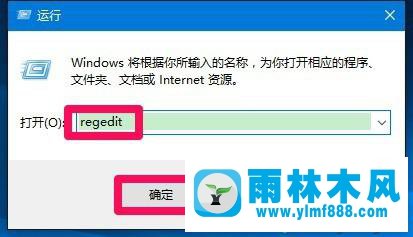
2、依次展开:Hkey_LOCAL_MACHINESYSTEMCurrentControlSetControlGraphicsDriversDCI。
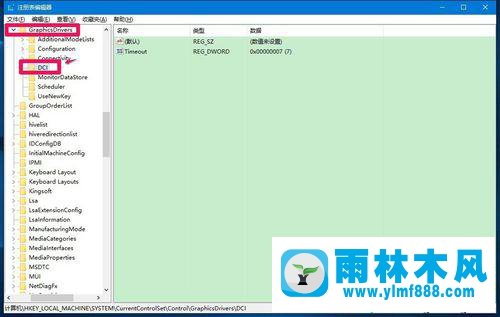
3、右侧找到并双击Timeout,修改数值数据为0,确定。
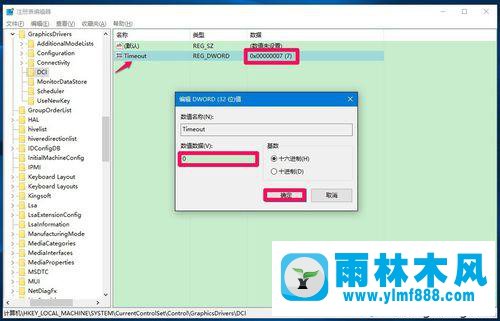
完成之后重新进行刷新设置,就可以发现再次进行截图的时候也不会出现显示黑屏的情况。
以上介绍的内容就是关于win10屏幕截图出现黑屏的解决方法,如果你也不知道如何解决这个问题的话可以按照小编介绍的方法进行操作尝试,希望大家会喜欢,谢谢!!!了解更多的教程资讯请关注我们系统天地网站~~~










